CAD轴线编号怎么画?
溜溜自学 室内设计 2021-12-22 浏览:1967
大家好,我是小溜,CAD轴线编号怎么画?相信对于新手来说也有同样的疑问,在我们使用CAD绘图的时候,会经常需要绘制轴线标注,所以这是非常重要的技巧,熟练掌握后对于我们今后的工作也非常有帮助,那么下面小溜就给大家分享一下,CAD轴线编号怎么画的方法。希望能帮助到大家。
想要更深入的了解“CAD”可以点击免费试听溜溜自学网课程>>
工具/软件
电脑型号:联想(lenovo)天逸510s; 系统版本:Windows7; 软件版本:CAD2010
方法/步骤
第1步
打开CAD,画轴线,命令是l,如下图:
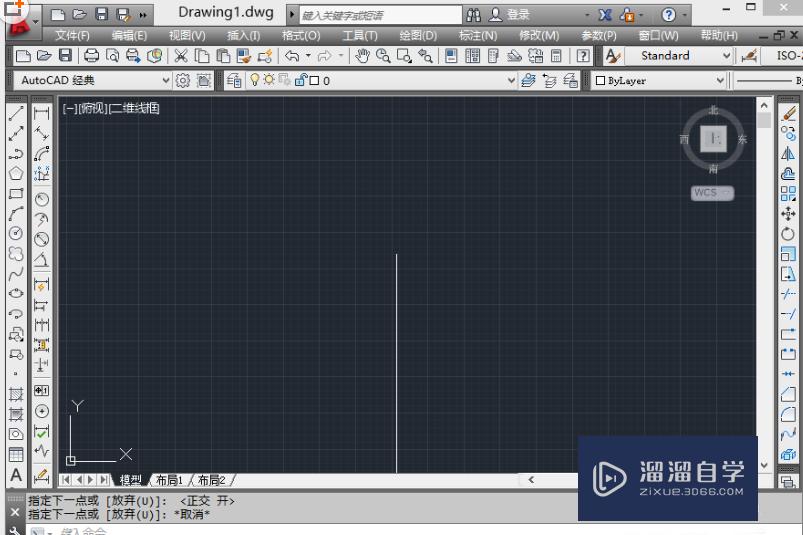
第2步
打开对象捕捉,在端点处画圆,如图:
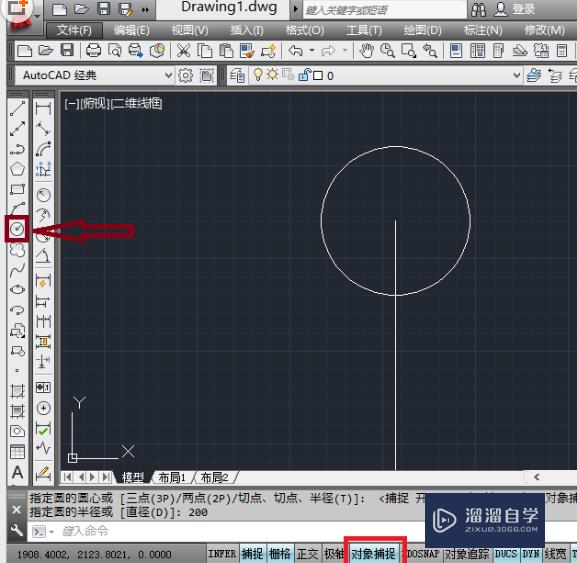
第3步
ctrl+a全选,tr修剪,去掉圆中多余的线,效果如下图:
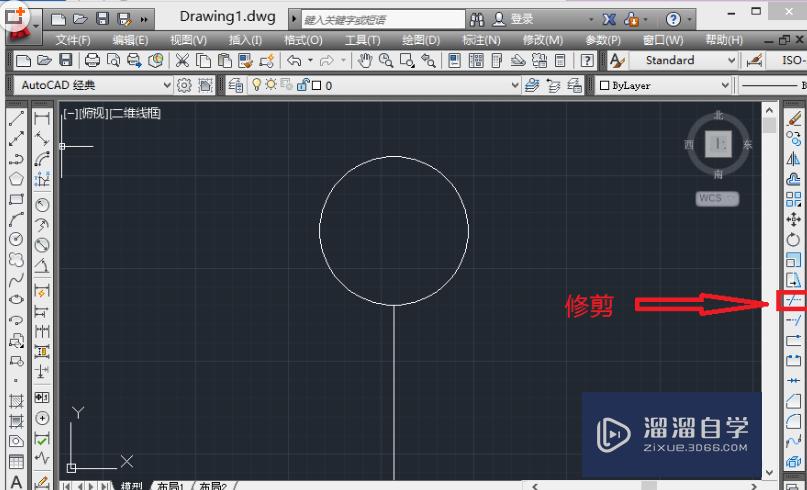
第4步
点多行文字(a)图标,在圆中拖一个矩形,接下来会弹出下图:
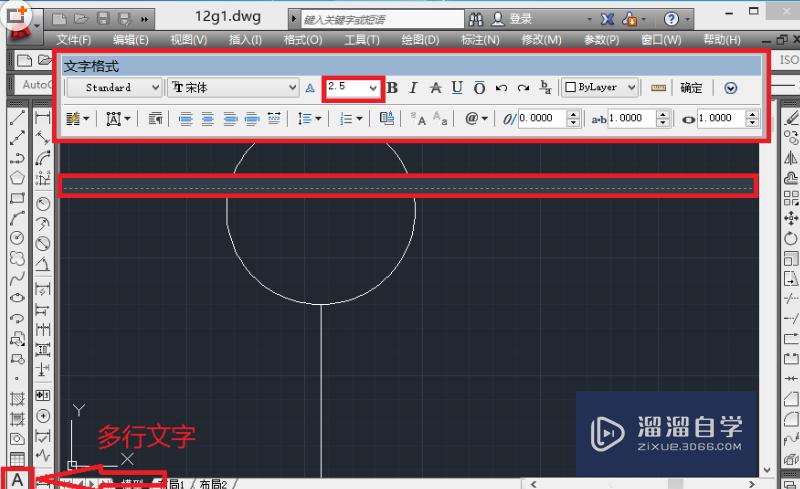
第5步
把字高改成比圆直径稍小一点,输入数字,点确定
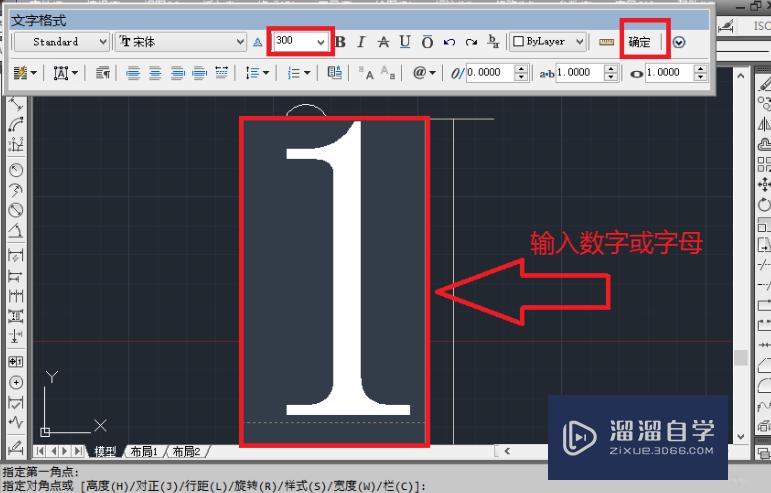
第6步
拖动数字到合适位置就大功告成了!是不是很不简单

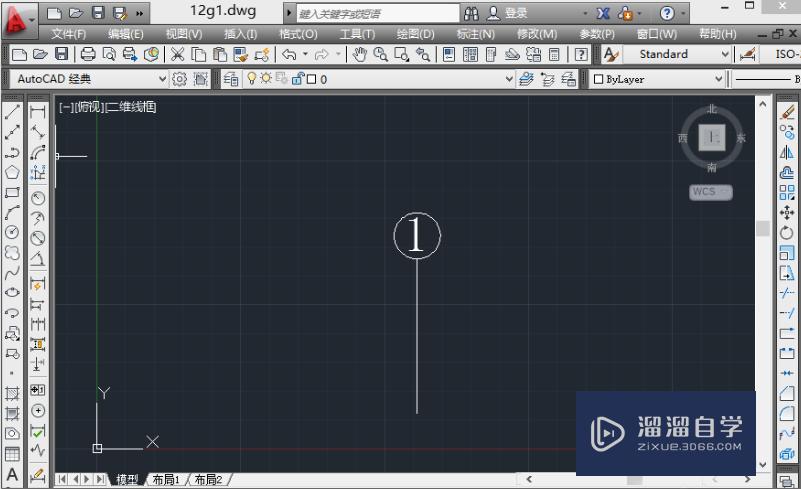
温馨提示
以上就是关于“CAD轴线编号怎么画?”全部内容了,小编已经全部分享给大家了,还不会的小伙伴们可要用心学习哦!虽然刚开始接触CAD软件的时候会遇到很多不懂以及棘手的问题,但只要沉下心来先把基础打好,后续的学习过程就会顺利很多了。想要熟练的掌握现在赶紧打开自己的电脑进行实操吧!最后,希望以上的操作步骤对大家有所帮助。
相关文章
距结束 06 天 05 : 10 : 08
距结束 01 天 17 : 10 : 08
首页









